فلشگت (FlashGet) و روشهای دانلود ویدئو

استفاده از نرمافزار FlashGet برای دانلود ویدئو
یکی از چیزهای خوبی که در مورد FlashGet وجود دارد این است که این نرمافزار کاملا چندمنظوره است. این ابزار از چندین پروتکل مختلف پشتیبانی میکند و تقریبا میتواند از هر جایی دانلود شود (به راحتی در دسترس است). با این وجود، کاری که این نرمافزار نمیتواند به درستی انجام دهد، دانلود فیلمهای YouTube است. هیچ جایی برای ورود یک URL YouTube و بازگردانی نوعی فایل ویدیویی وجود ندارد. به گفته این شرکت، یک راه هوشمندانه برای آن وجود دارد، در صورت ضرورت میتوان با به کار بردن یک «حقه»، FlashGet را وادار به دانلود یک URL عادی کرد، که در واقع این حقه یک ویدیوی یوتیوب را دانلود خواهد کرد. حال ببینیم این کار چگونه انجام میشود.


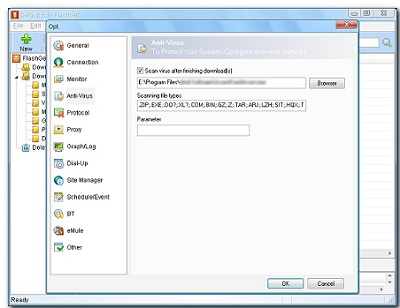
دانلود FlashGet
در صورتی که FlashGet را ندارید، باید آن را دانلود کنید. میتوانید آن را در Flashget.com پیدا کنید، و مراحل نصب آن، به آسانی کار با سایر بخشهای نرمافزار است. تنها باید فایل نصب را اجرا کنید و مراحل را به آسانی دنبال کنید.
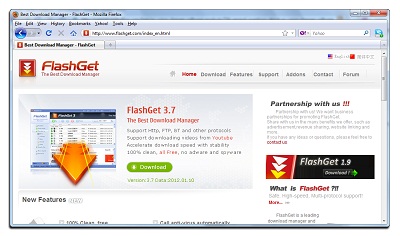
به محض اینکه FlashGet نصب شد، باید مطمئن شوید که به درستی پیکربندی شده باشد، به طوری که بهجای مرورگر وب (Web browser)، نرمافزار FlashGet دانلودهای مرورگر شما را مدیریت میکند. پیکربندی گام مهمی است، زیرا در غیر این صورت شما قادر به استفاده از FlashGet برای دانلود ویدیوی اینترنتی نخواهید بود. این مطلب در ادامه تشریح خواهد شد.
یک افزونه YouTube Downloader دریافت کنید.
در اینجا شما باید از فایرفاکس (Firefox) استفاده کنید. دلیل لزوم استفاده از فایرفاکس این است که فایرفاکس دارای افزونهای است که ما برای پر کردن شکاف بین YouTube (یا سایر سایتهای ویدیویی) و FlashGet به آن نیاز داریم. افزونههای زیادی وجود دارند که میتوانید از هر یک از آنها استفاده کنید، اما شما به دنبال یک افزونه YouTube Downloader یا افزونهای که به شما اجازه دانلود از هر سایت ویدیویی را بدهد، هستید.
بخش جالب ماجرا زمانی است که سعی میکنید یک ویدیو را دانلود کنید. هر وقت این افزونهها سعی کنند یک ویدیوی اینترنتی را دانلود کنند، از طریق مکانیسم عادی دانلود مرورگر، هر چه که باشد، این کار را انجام میدهند. اما اگر روی سیستم خودتان FlashGet را نصب و پیکربندی کرده باشید، هنگامی که افزونه، مکانیزم دانلود مرورگر را فراخوانی میکند، به جای مرورگر، آن را به FlashGet هدایت میکند و به آن اجازهی مدیریت دانلود ویدیوی شما را میدهد. از منظر FlashGet، آن فایل از یک مکان HTTP دریافت شده است. این اساس حقهای است که به کمک آن میتوانید FlashGet را وادار به انجام خواستههایتان بکنید.
اجازه دهید FlashGet جادو کند.
شما میخواهید مطمئن شوید که FlashGet محدودیتی روی سرعت دانلود خود ندارد. همچنین FlashGet دارای ویژگیهایی است که به واسطه آنها میتواند سرعت دانلود را با تقسیم فایل به چندین جریان و دریافت آنها به طور همزمان، افزایش دهد. این کار تنها به تمایل به همکاری سرور (به معنای پذیرش بیش از یک اتصال از همان مکان) وابسته است. در غیر این صورت، در هر جایی که محدودیتی روی خدمات ویدئویی اتخاذ شده باشد، این نرمافزار به آسانی ویدیو را دانلود خواهد کرد.
هر کدام از این موارد، به شما اجازه میدهند تا ویدیوهایی را که تماشا میکنید به آسانی بایگانی و ذخیره کنید و با داشتن یک نرمافزار مدیریت دانلود (Download manager) اثبات شده و قابل اعتماد، آنها را داشته باشید. همان طور که بارها و بارها نشان داده شده است، غالبا برنامه مدیریت دانلود داخلی یک مرورگر وب به منظور دانلود بدون وقفه فایلهای بزرگ در یک نقطه، که یک مشکل بزرگ برای ویدیوی اینترنتی است، به کار برده نمیشود زیرا میتواند فایلهای بسیار بزرگ را دریافت کند.
اگر تمایل به مطالعه بیشتر در مورد این موضوعات را داشته باشید؛ شاید آموزش های زیر نیز برای شما مفید باشند:
- بهترین افزونههای گوگل کروم برای دانلود فایلهای ویدئویی و صوتی
- نحوه ایجاد افزونه اینترنت دانلود منیجر (IDM) در گوگل کروم (Google Chrome)
- روش های دانلود تصویر و ویدئو از اینستاگرام
- چگونه ویدئوهای اینستاگرام را در گوشی های اندرویدی دانلود کنیم؟
#











